
Firefox をデフォルトのブラウザとして解除するにはどうすればよいですか?Firefox をデフォルトのブラウザとして設定しましたが、それを解除する方法は次のとおりです。以下に紹介していきましょう! Firefox を使用するとき、Firefox をデフォルトのブラウザとして設定しましたが、後で Firefox をデフォルトのブラウザにする必要がなくなりました。具体的な操作方法については、Firefox のデフォルト設定を解除するためのヒントを編集部がまとめていますので、方法がわからない方は読み進めてください。
1. Windows を押してスタート ページに入り、[設定] をクリックします。

2. アプリケーションを選択します。

3. デフォルトのアプリケーションを選択します。 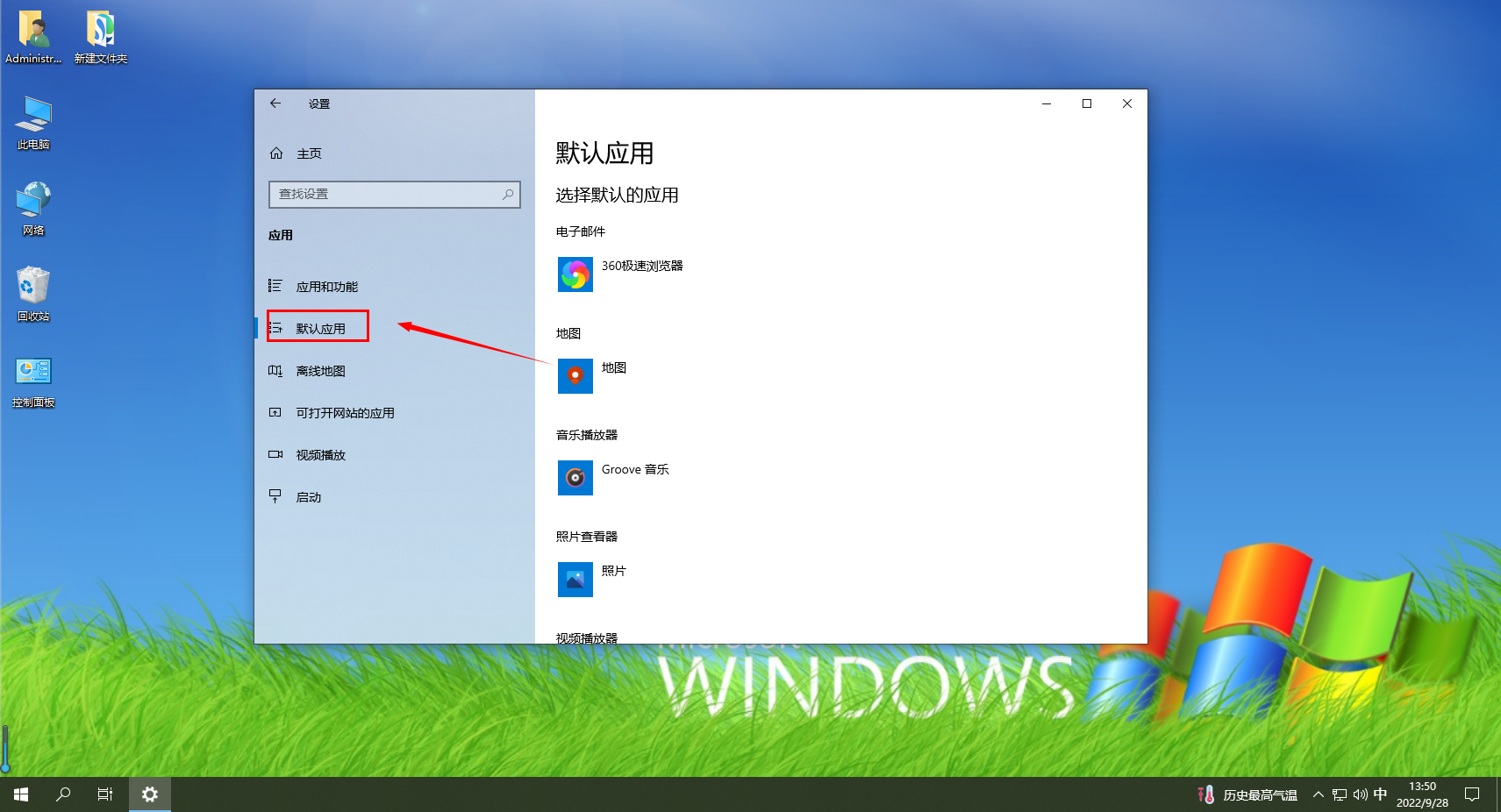
4. ブラウザを見つけて、必要なデフォルトのブラウザを選択します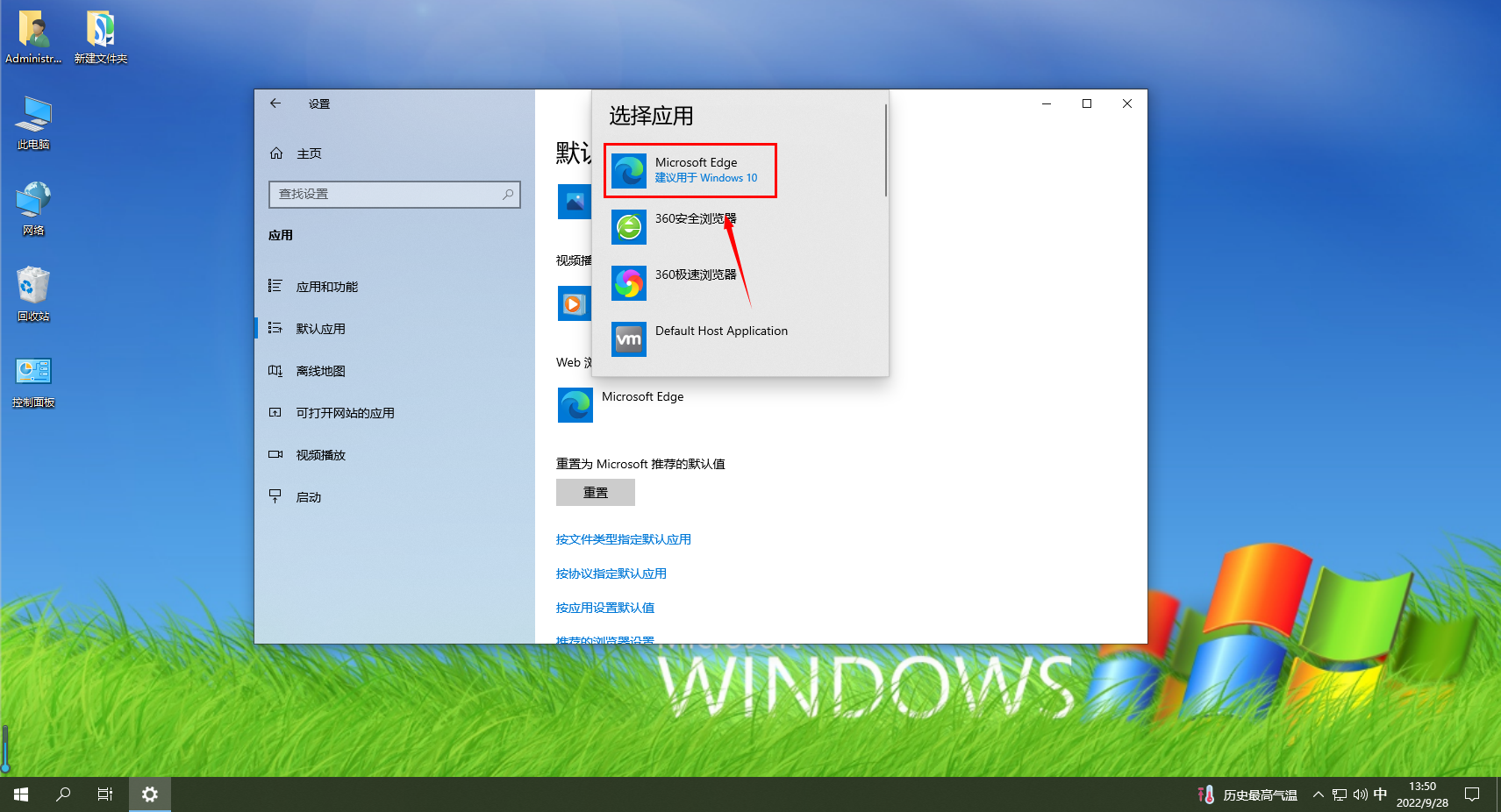
以上がFirefox をデフォルトのブラウザとして設定解除する方法の詳細内容です。詳細については、PHP 中国語 Web サイトの他の関連記事を参照してください。